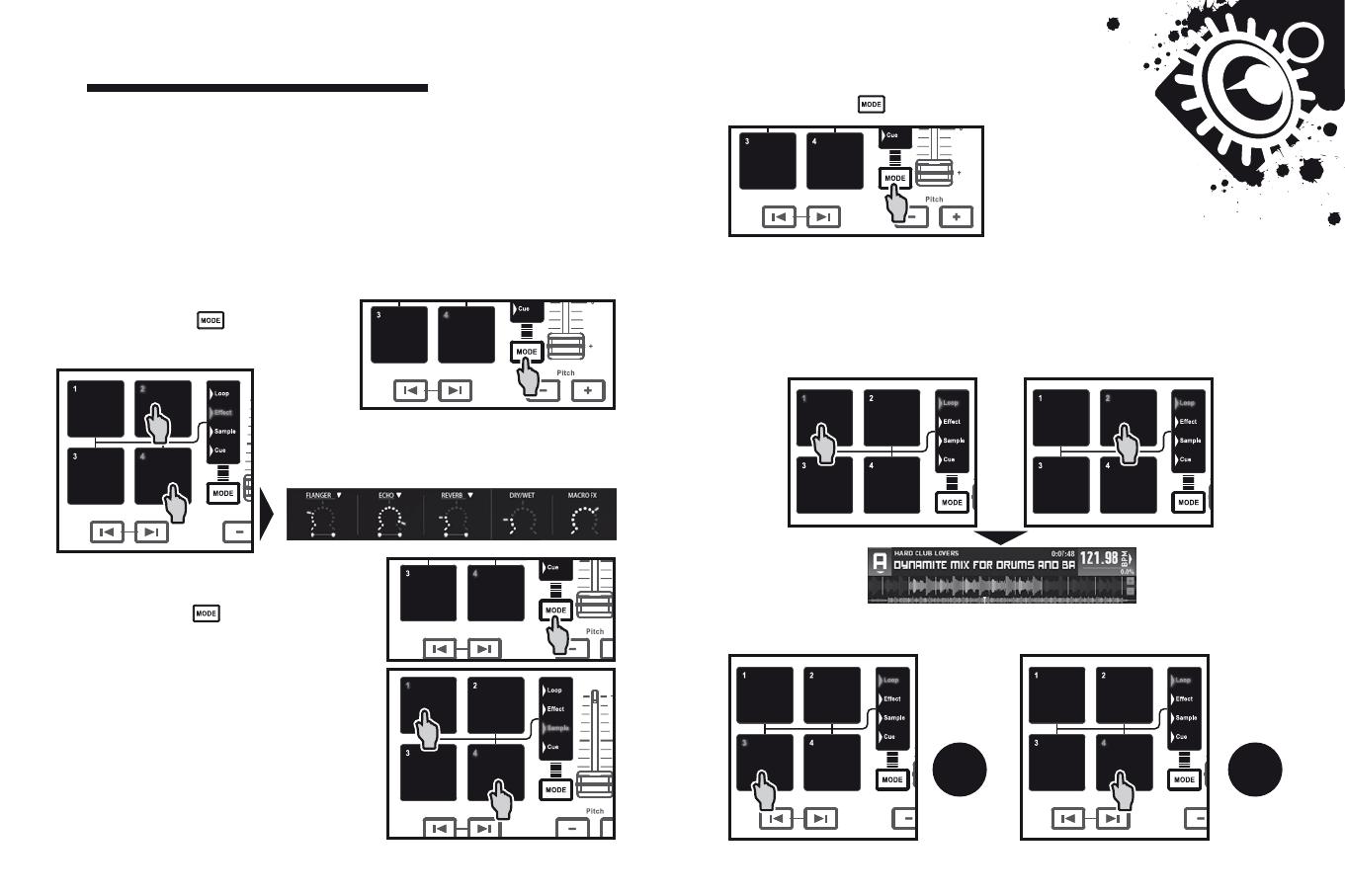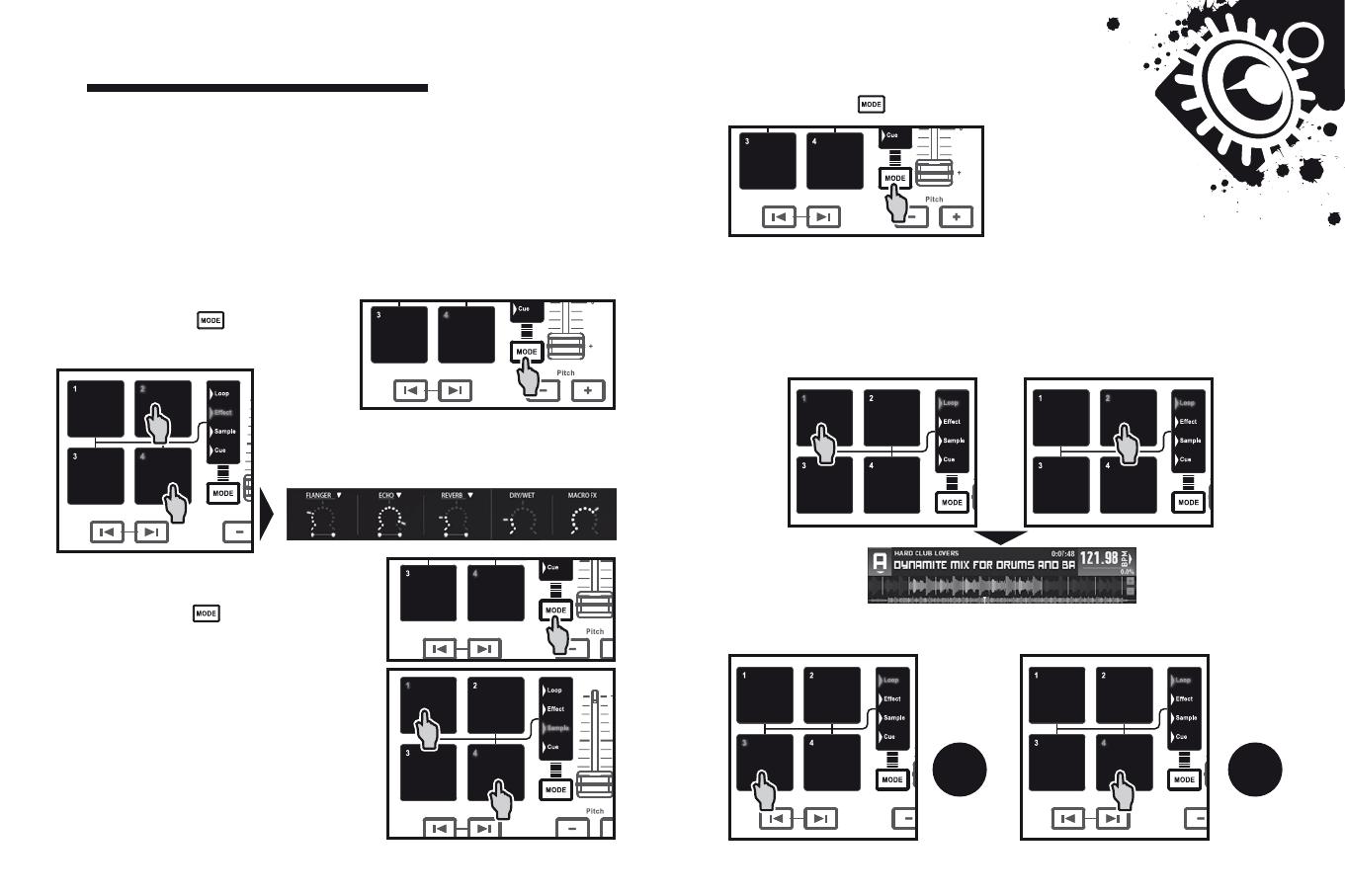
7 -
ЭФФЕКТЫ, ЦИКЛЫ И СЭМПЛЫ
Эффект ( )
: , . —
, . —
,
, .
(
(jingle)).
7.1 Применение эффекта к загруженной и воспроизводимой дорожке
.
1 = 1, 2 = 2, 3 = 3,
4 = 4.
7.3 Создание и воспроизведение цикла с загруженной и
воспроизводимой дорожкой
С помощью кнопки включите
индикатор Eect.
С помощью кнопки включите индикатор Loop.
Во время воспроизведения дорожки нажмите панель 1 для определения точки начала
цикла (вход в цикл), а затем панель 2 в тот момент, который следует определить как
точку конца цикла (выход из цикла).
DJUCED™ (1 = 1 ),
. EZ () .
DJUCED™ воспроизводит часть дорожки в качестве цикла. Для выхода из цикла и
возврата к обычному воспроизведению нажмите кнопку 2.
Для разделения цикла пополам нажмите панель 3, а для увеличения длины цикла
вдвое — панель 4.
7.2 Воспроизведение сэмпла на загруженной и
воспроизводимой дорожке.
С помощью кнопки включите индикатор
Sample.
.
,
,
.
(. .,
, ,
jingle),
:
(., )
, , ,
.
Нажмите одну панель для применения эффекта
или несколько панелей для применения набора
эффектов. Соответствующий эффект или эффекты
отображаются в программе DJUCED™.
÷
2
X
2